Page 1
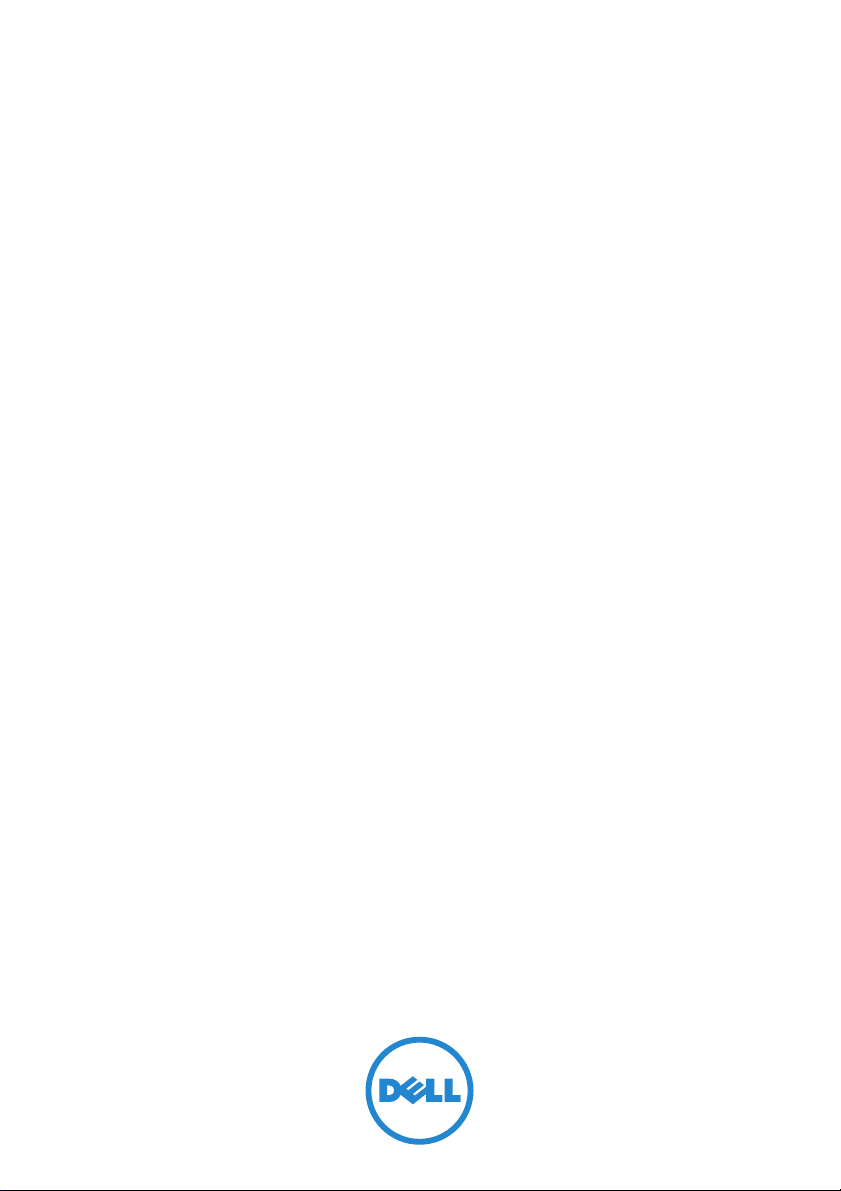
XPS 10-tablet
Brukerhåndbok
COMMENT
Page 2
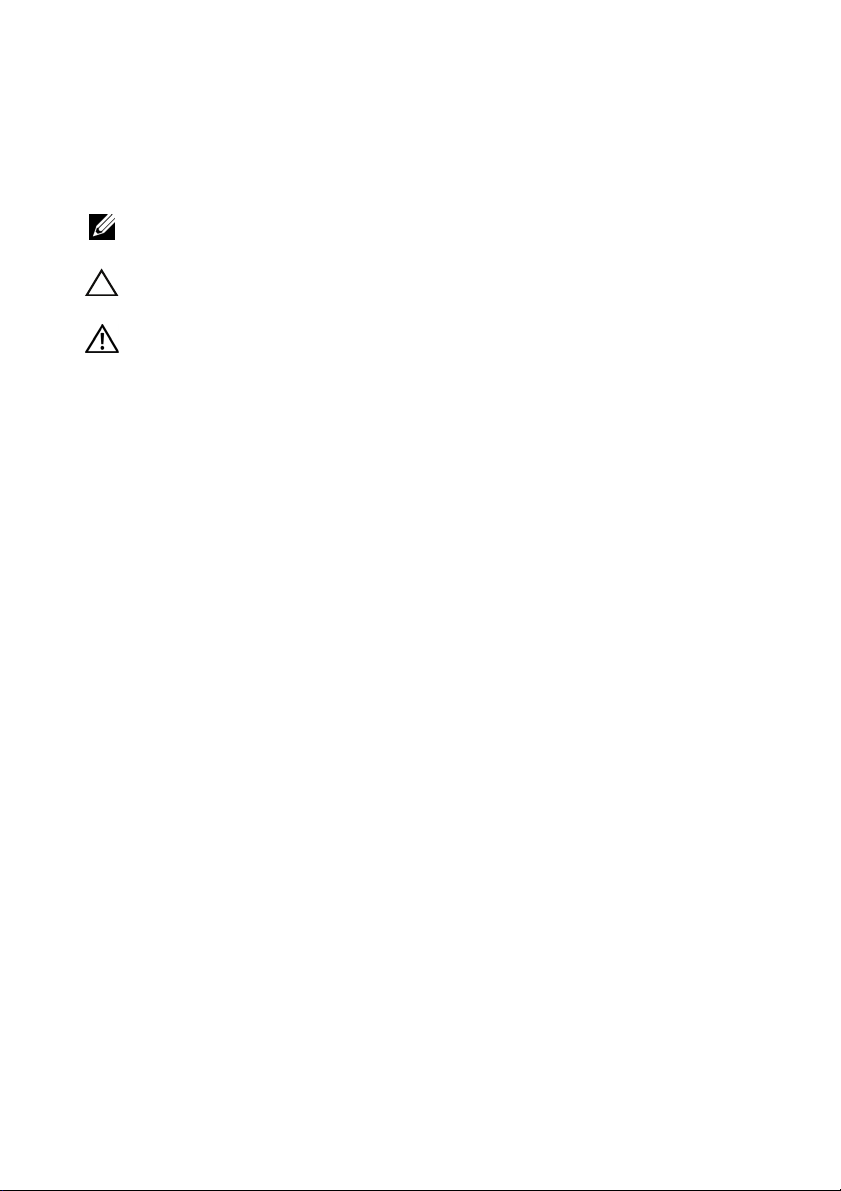
Merknader, forsiktighetsmerknader og advarsler
MERK: MERK angir viktig informasjon som hjelper deg å utnytte
tableten bedre.
FORSIKTIG: FORSIKTIG angir fare for skade på maskinvare eller tap av
data hvis instruksjonene ikke følges.
ADVARSEL: En ADVARSEL angir fare for skade på eiendom,
personskade eller død.
____________________
©2012DellInc.
™
Varemerker som brukes i denne teksten: Dell
Dell Inc.; Adobe Acrobat
som kan være registrert i visse jurisdiksjoner; Microsoft
og Internet Explorer
Microsoft Corporation i USA og/eller andre land; Bluetooth
som eies av Bluetooth SIG, Inc. og brukes av Dell ifølge lisens.
November 2012 Rev. A00
Erklæring fra Federal Communications Commission (FCC)
Denne tablet-PC-en overholder del 15 av FCC-reglene. Bruk er underlagt to vilkår:
1) denne tablet-PC-en må ikke forårsake skadelig interferens, og
2) denne tablet-PC-en må godta mottatt interferens, også interferens som kan føre til
uønsket drift av tablet-PC-en.
®
er et varemerke som tilhører Adobe Systems Incorporated, og
®
er enten varemerker eller registrerte varemerker som tilhører
og DELL-logoen er varemerker som tilhører
®
, Windows®, Excel®, Powerpoint®
®
er et registrert varemerke
Regulerende erklæring fra Mexico COFETEL
http://www.dell.com/downloads/global/corporate/environ/comply/Mexico_all_pdf.pdf
Page 3
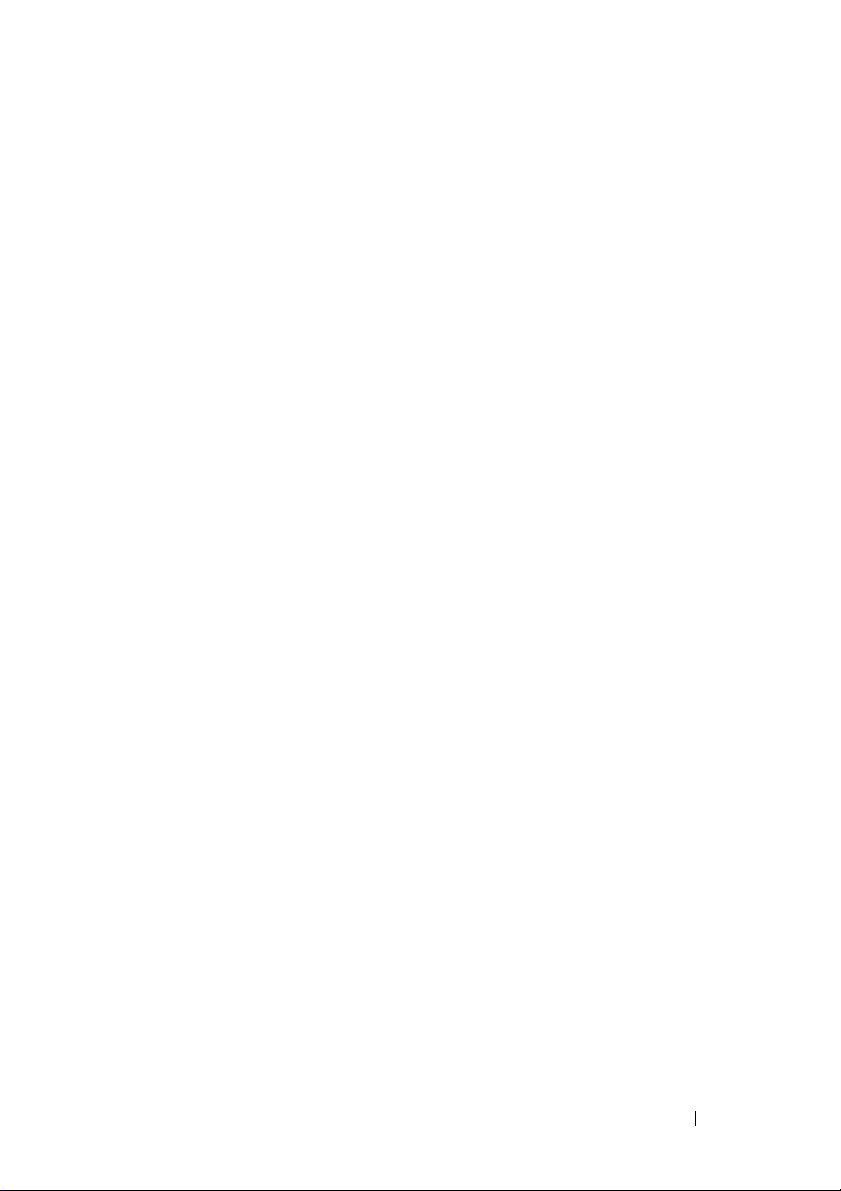
Innhold
1 XPS 10 Tablet-funksjoner. . . . . . . . . . . . . . . 5
2 Tilbehør for XPS 10-tablet . . . . . . . . . . . . . 10
3 Sette opp XPS 10-tableten . . . . . . . . . . . . . . 11
Klargjøre tableten for bruk. . . . . . . . . . . . . . . . 11
Lade tableten . . . . . . . . . . . . . . . . . . . . . . . 12
Slå på tableten
Slå av tableten
Slå av skjermen . . . . . . . . . . . . . . . . . . . . . . 15
Sette inn et microSD-kort
. . . . . . . . . . . . . . . . . . . . . . . 14
. . . . . . . . . . . . . . . . . . . . . . . 15
. . . . . . . . . . . . . . . . 16
4 Bruke XPS 10-tableten. . . . . . . . . . . . . . . . 17
Skjermens retning. . . . . . . . . . . . . . . . . . . . . 17
Gester . . . . . . . . . . . . . . . . . . . . . . . . . . . 17
Startskjermbildet i Windows 8
Bruke hodetelefoner
Håndtere tabletinnstillinger . . . . . . . . . . . . . . . 24
. . . . . . . . . . . . . . . . . . . 23
. . . . . . . . . . . . . . 20
5 Synkronisere tableten . . . . . . . . . . . . . . . . 27
Innhold 3
Page 4
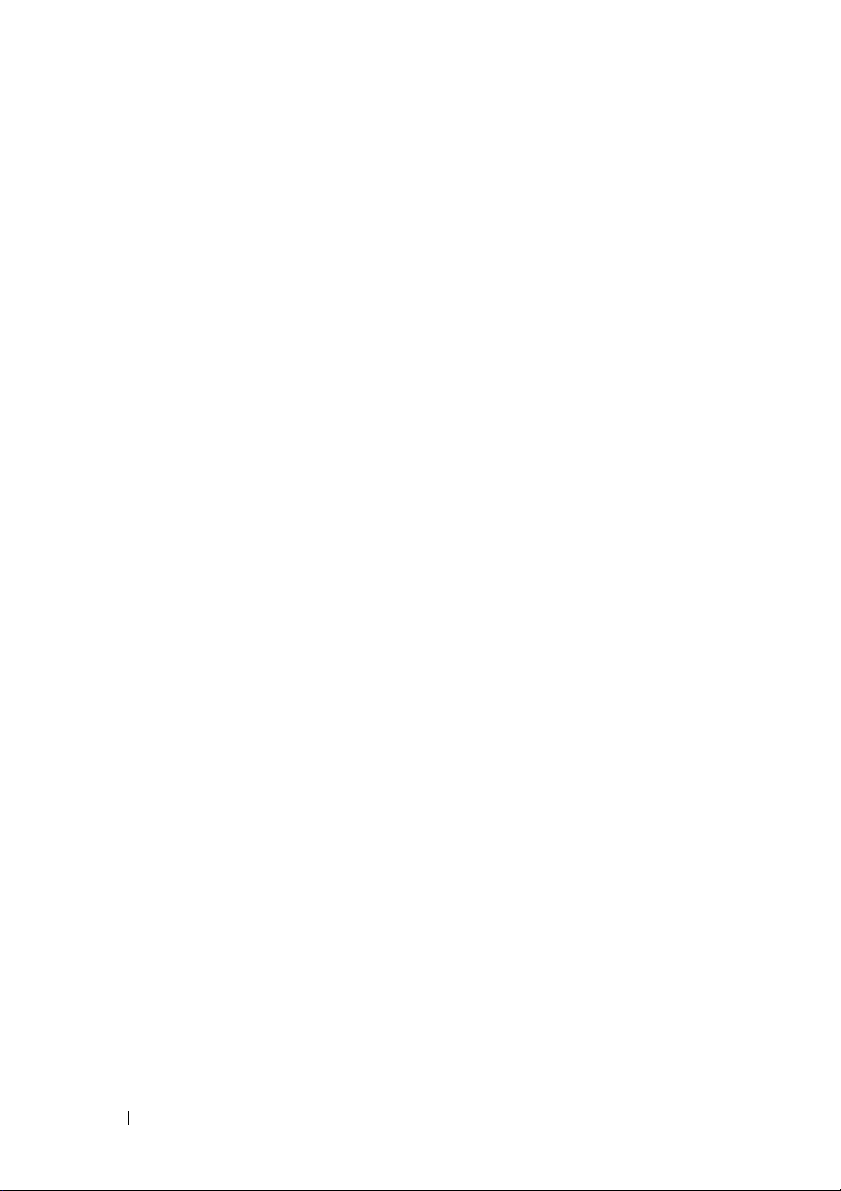
6 Bruke XPS 10 Mobil tastaturdokk . . . . . . . . 28
Den mobile tastaturdokkens funksjoner . . . . . . . . 28
Dokking av tableten i tastaturdokken. . . . . . . . . . 30
Frigjøring av tableten fra tastaturdokken
Lade tableten og dokken
. . . . . . . . . . . . . . . . . 33
. . . . . . . 32
7 Rengjøre tableten . . . . . . . . . . . . . . . . . . . 36
8 Feilsøking . . . . . . . . . . . . . . . . . . . . . . . . . 37
9 Finne servicetagg og
ekspress servicekode . . . . . . . . . . . . . . . . . 40
10 Spesifikasjoner. . . . . . . . . . . . . . . . . . . . . . 41
11 Ordliste . . . . . . . . . . . . . . . . . . . . . . . . . . . 43
12 Indeks . . . . . . . . . . . . . . . . . . . . . . . . . . . . 47
4 Innhold
Page 5
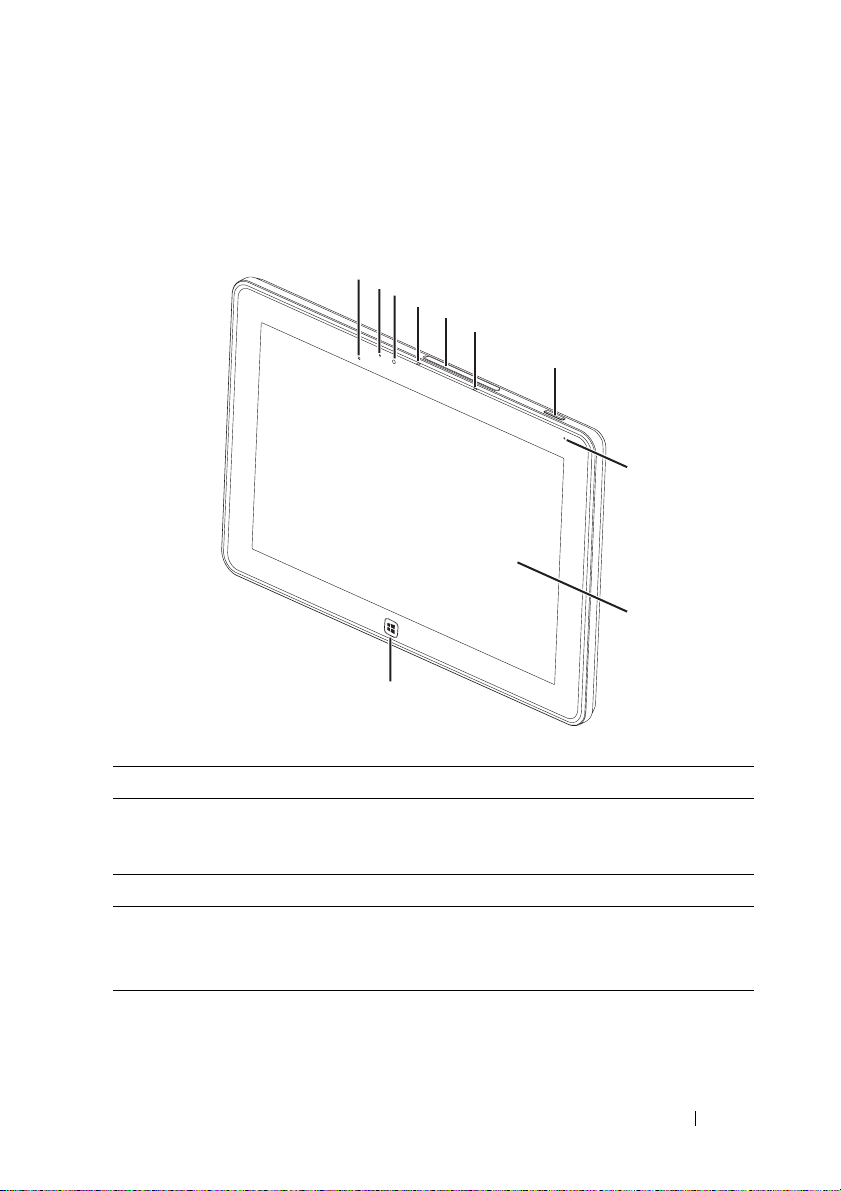
XPS 10 Tablet-funksjoner
Dette avsnittet inneholder informasjon om de tilgjengelige
funksjonene på tableten din.
1
2
3
4
5
6
7
8
9
10
Funksjon Funksjonalitet
1 Omgivelseslyssensor Justerer automatisk styrken på
skjermens bakgrunnslys basert på
lysnivået i omgivelsene.
2 Kamerastatuslampe Angir kameraaktiviteten.
3 Frontkamera • Ta et forovervendt bilde eller spill inn video.
• Foreta videoanrop med
webprogrammer, for eksempel Skype.
4 Frontmikrofon 1 • Spiller inn lyd.
• Registrerer tale for samtaler gjort fra
webprogrammer, for eksempel Skype.
XPS 10 Tablet-funksjoner 5
Page 6
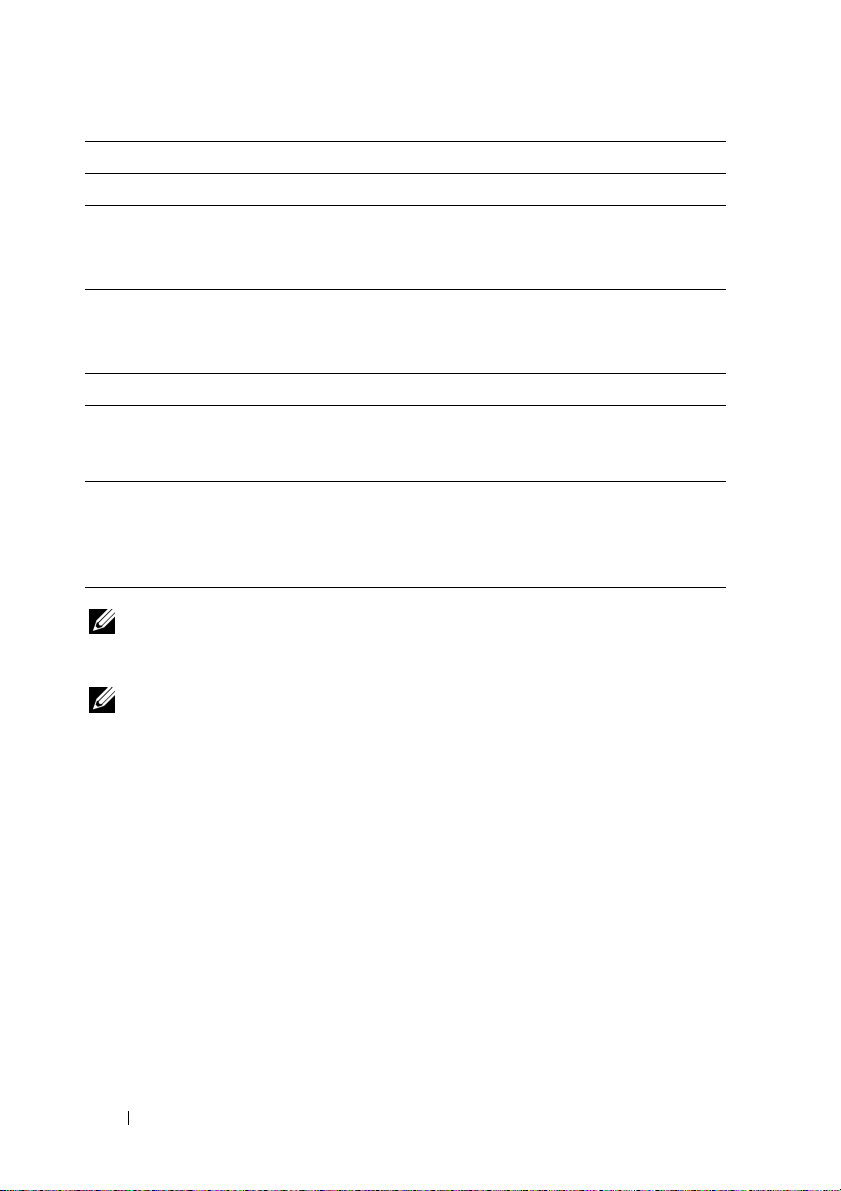
Funksjon Funksjonalitet
5 Spordeksel Gir tilgang til spor for microSD-kort.
6 Frontmikrofon 2 • Spiller inn lyd.
• Registrerer tale for samtaler gjort fra
webprogrammer, for eksempel Skype.
7 Strøm- og dvaleknapp • Trykk og hold for å slå tableten av eller på.
• Trykk for å slå berøringsskjermen av
eller på.
8 Batteristatuslampe Angir batteriets ladestatus.
9 Berøringsskjerm Berør skjermen for å bruke
skjermkontroller som knapper,
menyelementer og skjermtastatur.
10 Windows-knapp • Trykk for å åpne startskjermbildet
i Windows.
• Trykk for rask tilgang til de sist brukte
programmene eller skjermbildene.
MERK: Standardoppløsningen til frontkameraet er omtrent
0,9 MP (16:9). Hvis du endrer kameraoppløsningen, vil innstillingen
huskes av Windows.
MERK: Frontkameraet støtter ikke zoom, ansiktssporing
eller berøringsfokus.
6 XPS 10 Tablet-funksjoner
Regulatorisk modell: J42A
Page 7
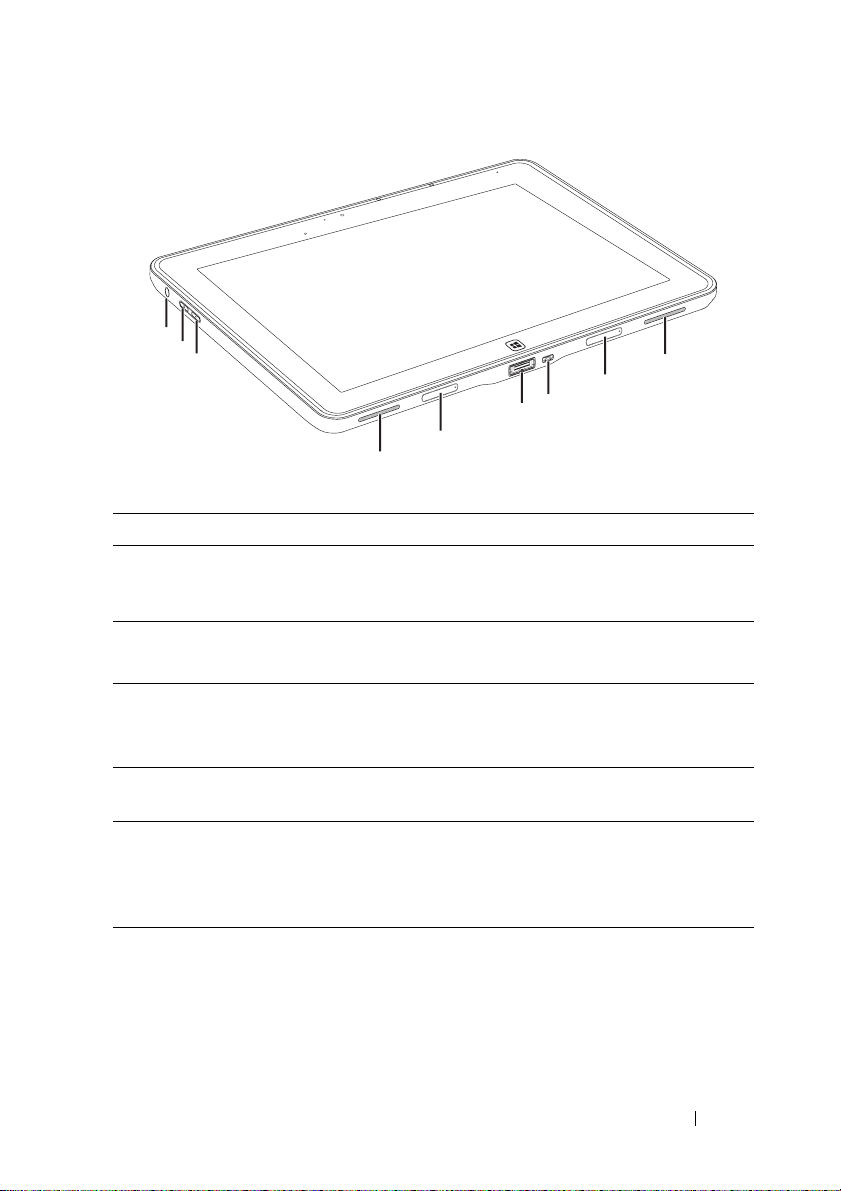
1
2
3
9
8
7
6
5
4
Funksjon Funksjonalitet
1 Lydport (3,5 mm) Koble til hodetelefoner, mikrofoner og
annet lydutstyr for å lytte på stereolyd,
spille inn lyd eller foreta anrop.
2 Volum opp-knapp • Trykk for å øke volumet ett nivå.
• Trykk og hold for å øke volumet trinnløst.
3 Volum ned-knapp • Trykk for å redusere volumet ett nivå.
• Trykk og hold for å redusere
volumet trinnløst.
4 Høyttaler Tilbyr lydutdata for video-
og musikkavspilling.
5 Avtakbart dokkingportdeksel • Beskytter dokkingporten.
• Fjern dekselet for å koble til en
Dell-dokk for mobiltastatur
(selges separat).
6 Strømadapter/dokkingport • Koble til den medfølgende
strømadapteren for å tilby strøm til
tableten og lade batteriet.
• Koble til en Dell-dokk for mobiltastatur
(selges separat).
XPS 10 Tablet-funksjoner 7
Page 8
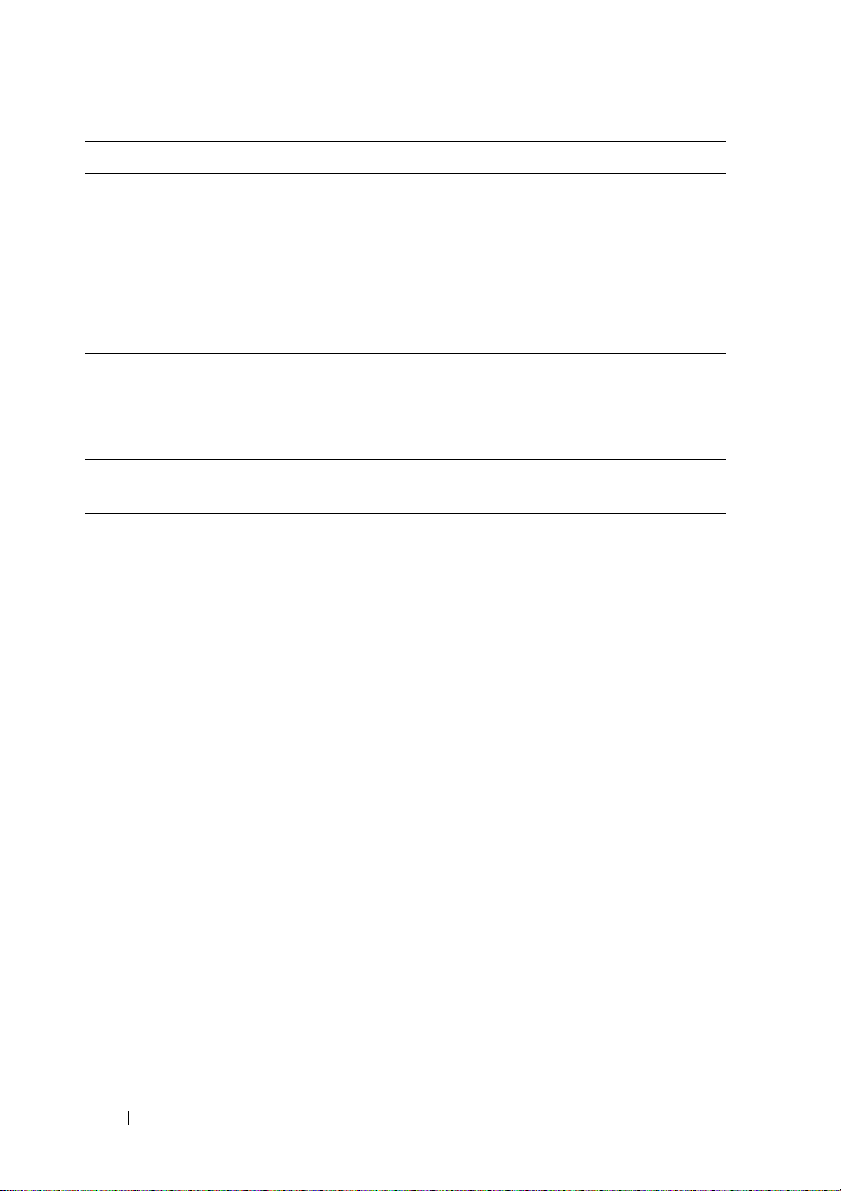
Funksjon Funksjonalitet
7 Mikro-USB-port • Koble til USB-enheter eller til
datamaskinen for å overføre eller
synkronisere data, musikk, fotografier,
videoer, kontaktpersoner og så videre.
• Koble til USB-kabelen for å
drypplade batteriet.
• Strømstyrke på opptil 1 A.
8 Avtakbart dokkingportdeksel • Beskytter dokkingporten.
• Fjern dekselet for å koble til en
Dell-dokk for mobiltastatur
(selges separat).
9 Høyttaler Tilbyr lydutdata for video-
og musikkavspilling.
8 XPS 10 Tablet-funksjoner
Page 9
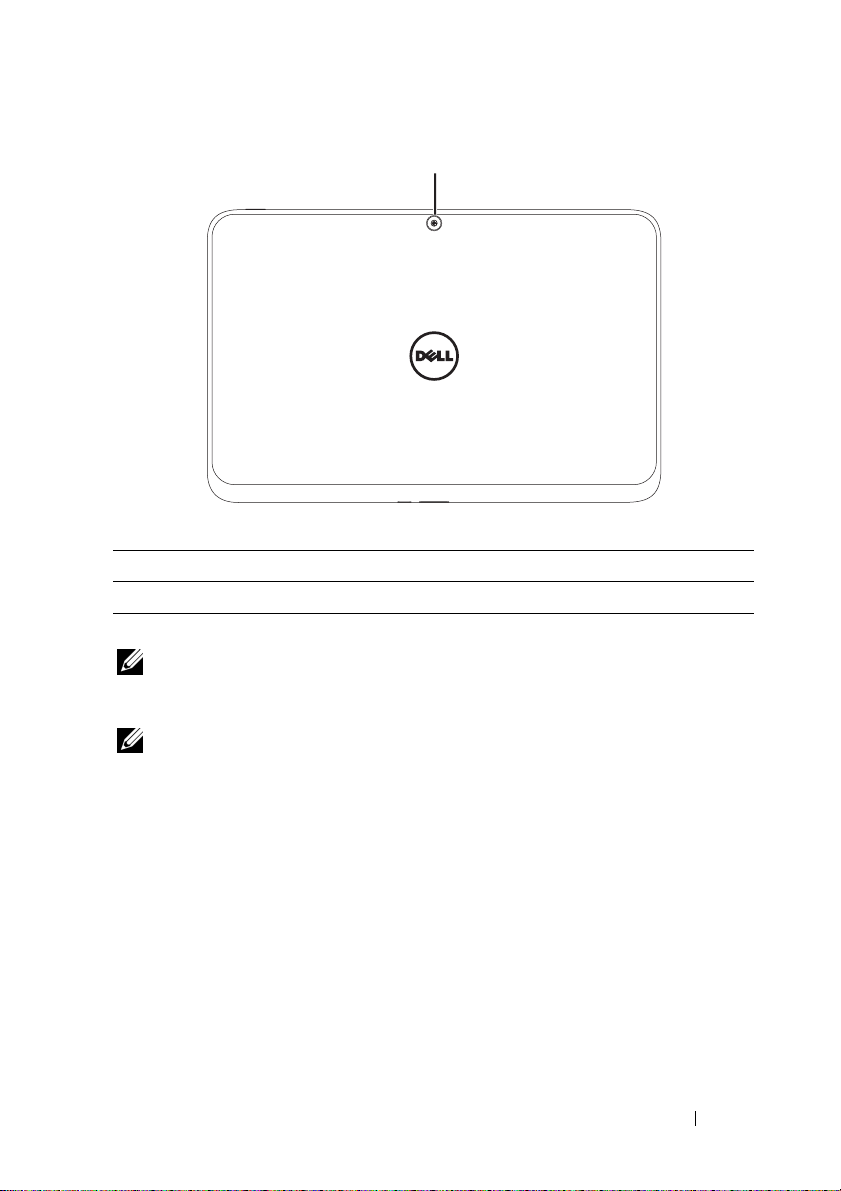
1
Funksjon Funksjonalitet
1 Bakre kamera Ta bilder eller spill inn videoer.
MERK: Standardoppløsningen til det bakre kameraet er omtrent
0,9 MP (16:9). Hvis du endrer kameraoppløsningen, vil innstillingen
huskes av Windows.
MERK: Det bakre kameraet støtter kontinuerlig autofokus, men støtter
ikke zoom, ansiktssporing eller berøringsfokus. Autofokus kan
deaktiveres som standard, men kan være aktivert i kamerainnstillingene.
XPS 10 Tablet-funksjoner 9
Page 10
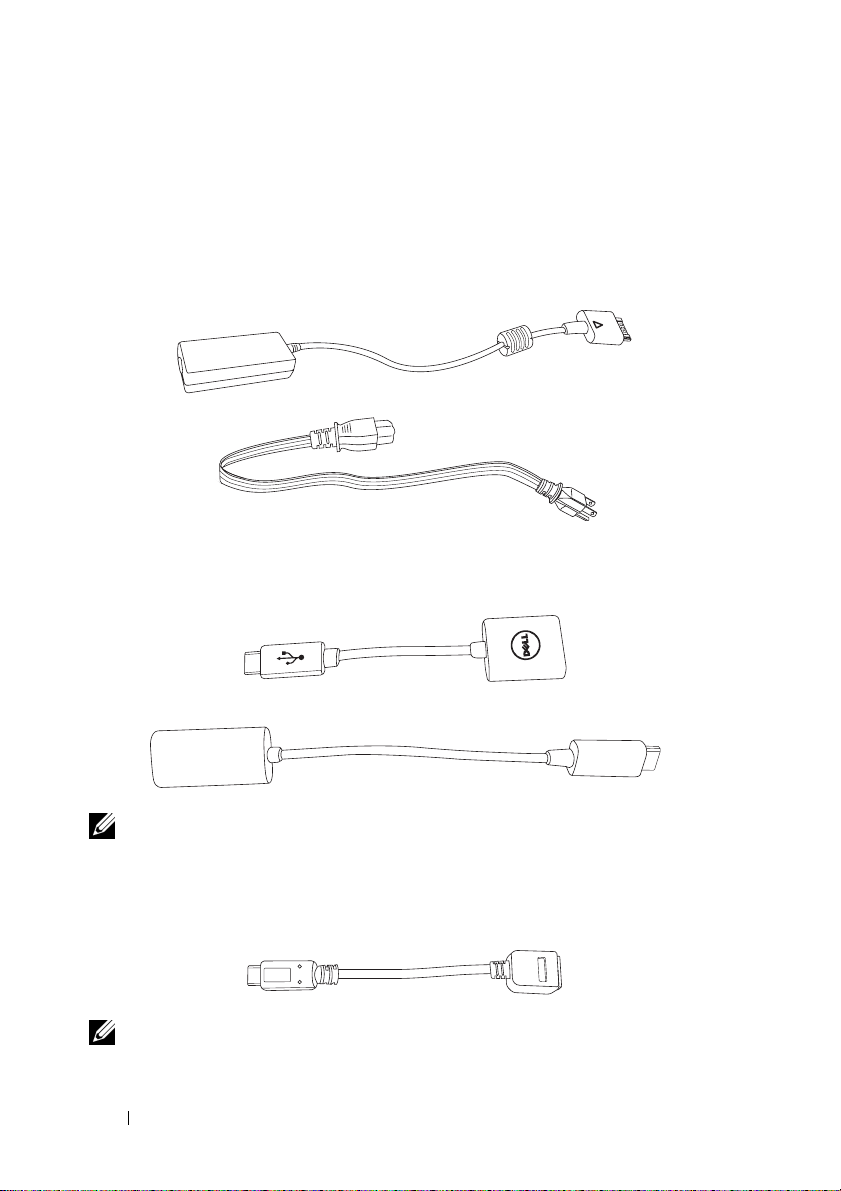
Tilbehør for XPS 10-tablet
Pakken med XPS 10-tableten inneholder følgende tilbehør:
30 W AC-strømadapter og-strømkabel: Sørger for strøm til tableten
og lader batteriet.
Konverteringskabel for mikro-USB til standard USB: Sørger for
tilkobling mellom tableten og USB-enhetene.
MERK: Denne konverteringskabelen er ikke kompatibel med USB-enheter
som harddisker eller CD-ROM-plater. Disse krever mer strøm.
Mini-HDMI- til HDMI-kabel: Sørger for tilkobling mellom tableten og
enheter som støtter lyd/video-signaler i HDMI-format.
MERK: Mini-HDMI- til HDMI-kabelen leveres med XPS 10 mobil
tastaturdokk (selges separat).
10 Tilbehør for XPS 10-tablet
Page 11
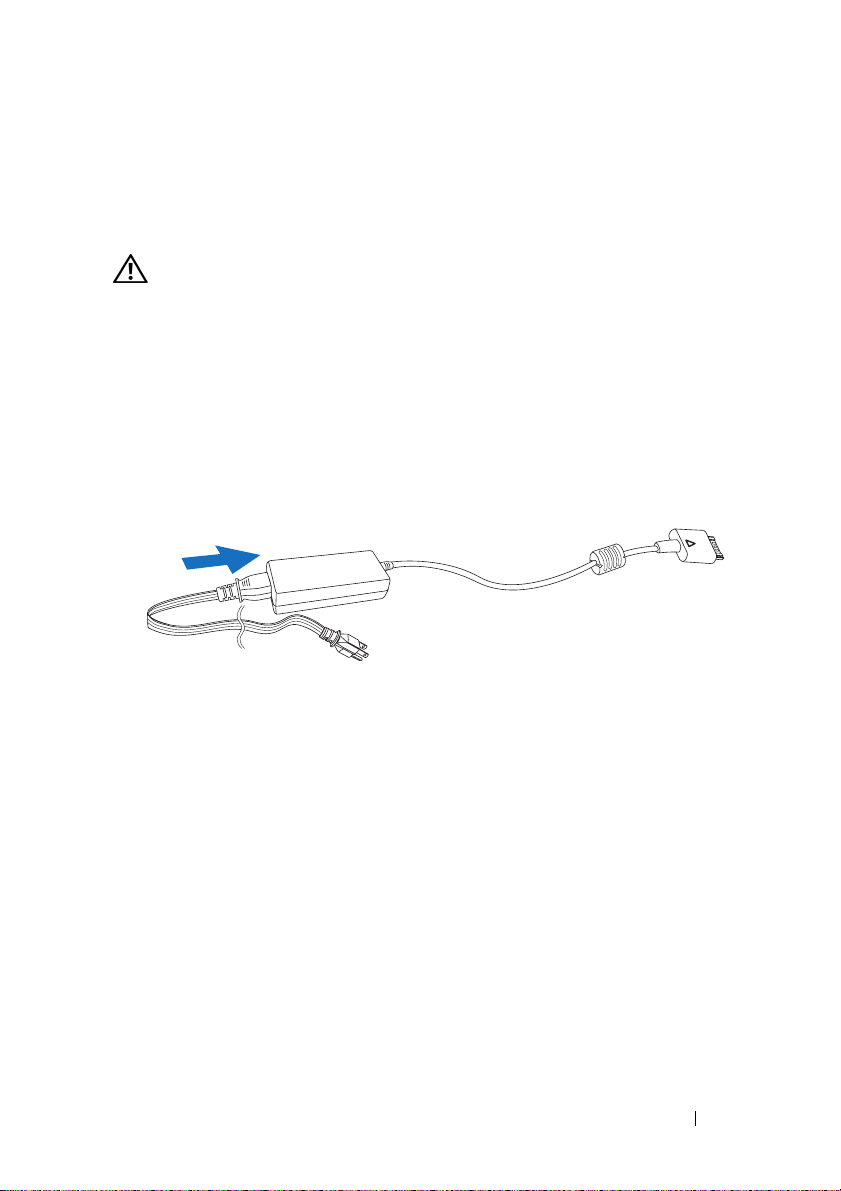
Sette opp XPS 10-tableten
Dette avsnittet inneholder informasjon om hvordan du setter opp XPS
10-tableten for første gangs bruk.
ADVARSEL: Før du starter noen av prosedyrene i dette avsnittet, må
du lese sikkerhetsinformasjonen som fulgte med tableten. Du finner
informasjon om beste praksis under
www.dell.com/regulatory_compliance.
Klargjøre tableten for bruk
Koble til nettstrømadapteren og strømkabelen
1 Koble den medfølgende strømkabelen til den medfølgende
strømadapteren.
Sette opp XPS 10-tableten 11
Page 12
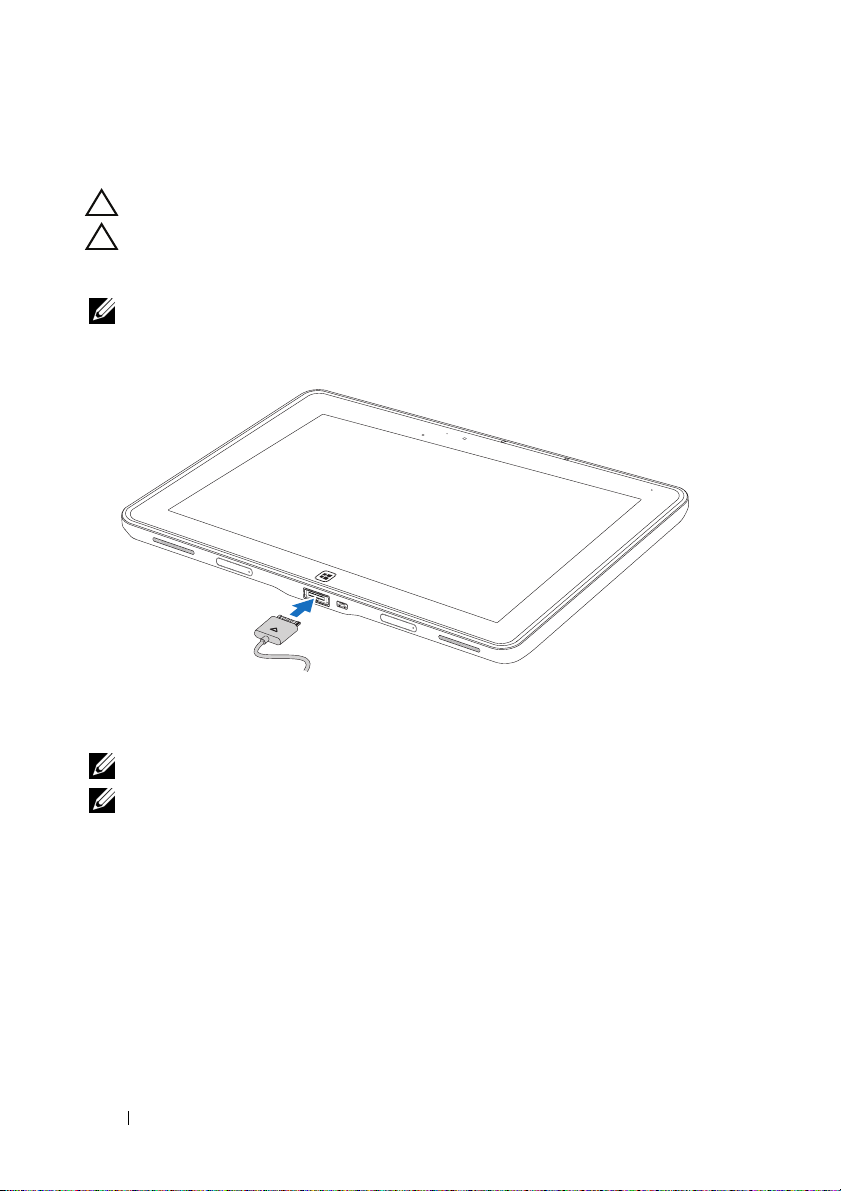
Lade tableten
FORSIKTIG: Lad batteriet i omgivelsestemperatur fra 0 °C til 35 °C.
FORSIKTIG: Bruk bare den medfølgende strømadapteren og
strømkabelen til å lade tableten. Bruk av uautoriserte strømadaptere eller
strømkabler kan føre til alvorlig skade på tableten.
MERK: Batteriet er ikke fulladet når du pakker ut tableten.
1 Koble strømadapteren til den 40-pinners strømadapterporten
på tableten.
2 Koble strømadapteren til en stikkontakt, og lad tableten inntil
batteriet er fulladet.
MERK: Tabletbatteriet trenger omtrent 4 timer på å bli fulladet.
MERK: Du kan også drypplade tableten via USB-tilkobling. Batteriet krever
opptil 24 timer på å bli fulladet, avhengig av strømeffekten til USB-porten.
12 Sette opp XPS 10-tableten
Page 13

Du kan kontrollere tabletbatteriets ladestatus fra:
• Batteriladelampen på forsiden av tableten:
Lampens virkemåte Beskrivelse
Hel hvit farge på Batteriet lades.
Blinker hurtig (4 ganger per sekund) Systemet slås av ved å trykke på og
holde strømknappen.
Av Batteriet lades ikke. Enten er ikke nettstrøm
tilkoblet, eller batteriet er fulladet.
Av i øyeblikket Batteriet drypplades, men har ennå ikke
nok strøm til å starte opp. Hvis
strømknappen trykkes inn i denne
tilstanden, vil lampen slukkes et
øyeblikk. Fortsett å drypplade eller koble
til nettstrømadapteren for å starte
opp umiddelbart.
MERK: Du kan undersøke nøyaktig batteriladenivå ved å starte
opp operativsystemet.
• Batteriikonet vises på skjermen:
Batteriikon Beskrivelse
Batteriet er fulladet.
Batteriet lades med nettstrøm.
Tableten kjører på batteristrøm,
og batteriet lades ut.
Tableten er plugget inn, og enten er ingen
batterier oppdaget, eller batteriet virker
ikke som det skal.
Batteriet er på lavt nivå.
Batteriet er på kritisk nivå.
Sette opp XPS 10-tableten 13
Page 14
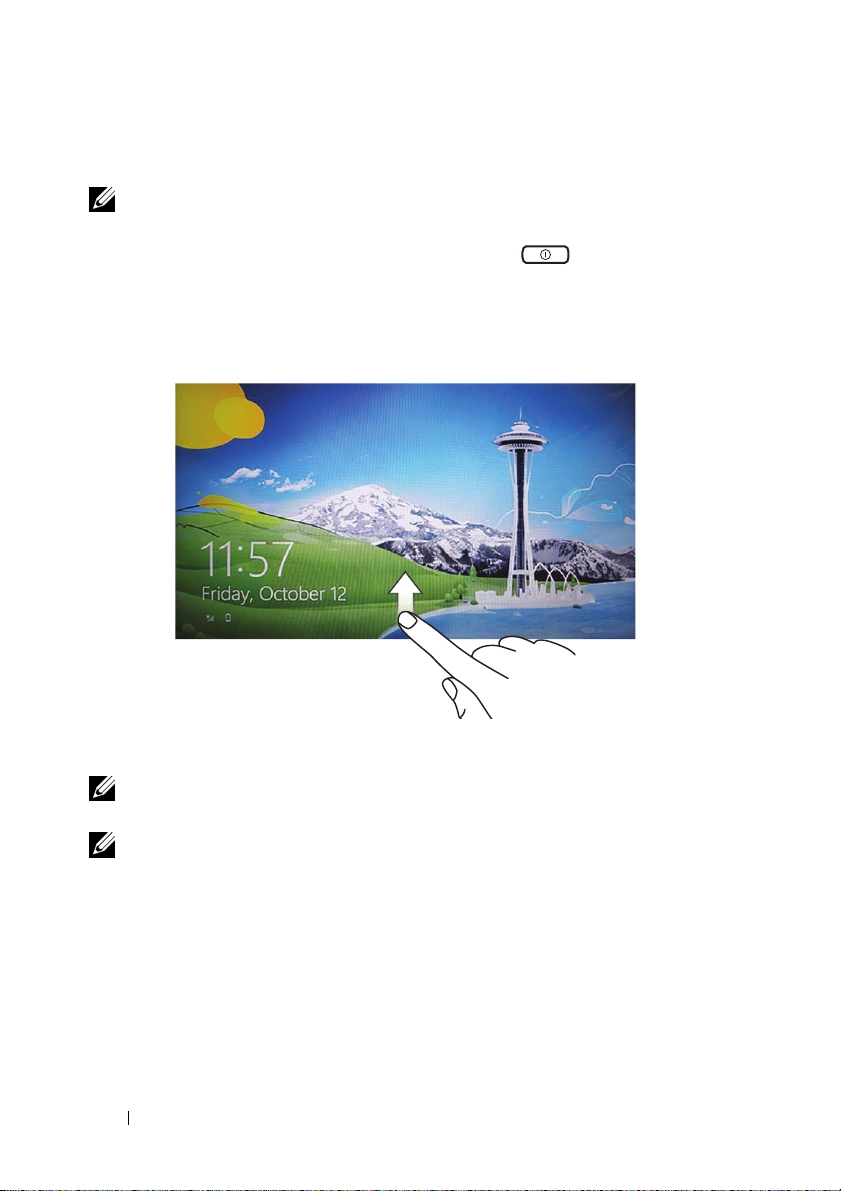
Slå på tableten
MERK: Bruk denne tableten ved en omgivelsestemperatur mellom 0 °C
og 35 °C.
1 Trykk på og hold strøm- og dvaleknappen i 2 sekunder for
å slå på tableten.
2 Hvis låseskjermen vises, sveiper du fingeren fra bunnen av
skjermbildet for å bytte til påloggingsskjermen, og angir passordet
for å logge på Windows.
Tableten er klar til bruk når startskjermbildet i Windows vises.
MERK: Hvis påloggingsskjermbildet ikke er aktivert i Windows 8, blir du
ført direkte fra låseskjermen til startskjermbildet.
MERK: Låseskjermen vises bare når du vender tilbake fra en dvaletilstand.
14 Sette opp XPS 10-tableten
Page 15

Slå av tableten
• Bruke strømknappen:
Try kk og ho ld strøm- og dvaleknappen i minst 4 sekunder
for å slå av tableten.
• Bruke perler:
1 Sveip fra høyre kant av skjermen for å få tilgang til perler.
2 Berør Innstillinger → Strøm → Avslutt for å slå av tableten.
Slå av skjermen
• Bruke strømknappen:
Try kk på strøm- og dvaleknappen for å slå av skjermen.
• Bruke perler:
1 Sveip fra høyre kant av skjermen for å få tilgang til perler.
2 Berør Innstillinger → Strøm → Dvale for å slå av skjermen.
MERK: Hvis tableten er i dvaletilstand (tableten er på, men skjermen
er av), trykker du på strøm- og dvaleknappen
Windows-knappen en gang for å slå på skjermen.
eller
Sette opp XPS 10-tableten 15
Page 16

Sette inn et microSD-kort
1
2
3
1 Åpne spordekselet.
2 Følg illustrasjonen for å sette inn microSD-kortet i sporet
for microSD-kortet.
3 Lukk spordekselet.
Hvis du vil ha mer informasjon om hvordan du fjerner microSD-kortet,
se Fjern microSD-kortet.
16 Sette opp XPS 10-tableten
Page 17

Bruke XPS 10-tableten
Skjermens retning
For en optimal visningsopplevelse endres skjermretningen automatisk til
stående eller liggende format avhengig av hvordan du holder tableten.
MERK: Noen programmer støtter kanskje ikke automatisk
skjermrotasjon til stående eller liggende format.
Hvordan låse skjermretningen
1 Sveip fra høyre kant av skjermen for å få tilgang til perler.
2 Berør Innstillinger → Skjerm .
3 Berør -bryteren for å låse skjermretningen, eller berør -bryteren
for å låse opp skjermretningen.
Gester
Tableten har en multiberøringsskjerm. Du kan berøre skjermen for å
betjene tableten.
Fingergester Lar deg:
Berøre
"Tapp" lett med fingertuppen
på skjermen.
• Velg elementer på skjermen, medregnet
alternativer, oppføringer, bilder og ikoner.
• Start programmer.
• Berøringsknapper på skjermen.
• Legg inn tekst ved hjelp
av skjermtastaturet.
Bruke XPS 10-tableten 17
Page 18

Fingergester Lar deg:
Berør og hold
Berør og hold fingeren på skjermen.
• Vis detaljert informasjon om et element.
• Åpne kontekstmenyen til et element for
å utføre flere handlinger.
Dra
1 Berør og hold fingeren på et
element på skjermen.
2 Hold fingeren i kontakt med
skjermen, og beveg fingertuppen
til ønsket plassering.
3 Ta fingeren bort fra skjermen
for å slippe elementet på
ønsket plassering.
Sveip eller skyv
Beveg fingeren i vertikal eller
horisontal retning på skjermen.
• Flytt elementer som bilder og ikoner
på skjermen.
• Rull gjennom startskjermbildet,
websidene, oppføringene, fotografiene,
kontaktene, og så videre.
• Lukk en app. (Sveip en app til bunnen
av skjermen.)
18 Bruke XPS 10-tableten
Page 19

Fingergester Lar deg:
Zoom inn
Berør skjermen med to fingre og
flytt fingrene fra hverandre.
Forstørr visningen av et bilde eller
en webside.
Zoom ut
Berør skjermen med to fingre og
flytt fingrene nærmere hverandre.
Roter
Berør skjermen med to eller flere
fingre, og beveg fingrene i en bue
med eller mot klokken.
Forminsk visningen av et bilde eller
en webside.
Roter et objekt 90 grader.
Bruke XPS 10-tableten 19
Page 20

Startskjermbildet i Windows 8
Startskjermbildet i Windows 8 viser en liste over standard og
egendefinerte live-fliser, som fungerer som snarveier til
kontrollpanelet, Windows Utforsker, Vær-appen, RSS, Windows Butikk,
Internet Explorer og andre installerte programmer.
Live-fliser på startskjermbildet endres og oppdateres i sanntid slik at du
kan få sanntidsoppdateringer om nyheter eller sport, undersøke hva
vennene dine holder på med, og se den siste værmeldingen.
Det flisbaserte brukergrensesnittet gir deg direkte tilgang til de sist
brukte programmene dine, e-post, fotografier, musikk, videoer,
kontakter, Facebook- og Twitter-oppdateringer og ofte besøkte
webområder. Du kan feste ofte brukte programmer som live-fliser for
å tilpasse startskjermbildet.
Du kan også personalisere startskjermbildet ved å bruke favorittbildet
ditt som bakgrunn.
MERK: Live-fliser kan legges til eller fjernes ved hjelp av alternativene
Fest eller Løsne .
Hvordan du får tilgang til startskjermbildet
Følg en av disse metodene for å få tilgang til startskjermbildet:
• Trykk på Windows-knappen .
• Sveip fra høyre kant av skjermen for å vise perlene, og berør
deretter Start-ikonet .
20 Bruke XPS 10-tableten
Page 21

Bli kjent med Windows 8
Du kan berøre Dells komme i gang-flis på startskjermbildet for å
utforske Windows 8.
Sveip til venstre
Når du sveiper inn fra høyre kant av skjermen, vises perler. Perler gir
deg tilgang til systemkommandoer, for eksempel Start, Søk, Del,
Enheter og Innstillinger.
Hvis tableten kjører et program eller utfører handlinger, trykker du på
Start-ikonet for å gå tilbake til startskjermbildet. Hvis du er på
startskjermbildet, kan du trykke på Start-ikonet for å gå til det sist
brukte programmet eller sist viste skjermbildet.
MERK: Funksjonaliteten til Start-ikonet er den samme som
Windows-knappen .
Sveip til høyre
• Sveip raskt inn fra venstre kant av skjermen for å bytte mellom
programmene som kjører i øyeblikket.
• Å sveipe sakte fra venstre til høyre kant av skjermen viser
miniatyrer av åpne apper.
• Sveiping inn og ut fra venstre kant av skjermen åpner en liste over
de sist brukte programmene.
Bruke XPS 10-tableten 21
Page 22

Sveip opp/ned
• Sveiping inn fra nederste eller øverste kant viser ikonet
Alle apper . Berør Alle apper for å vise en alfabetisk liste over
alle applikasjoner som er installert på tableten din.
• Sveiping inn fra topp til bunn av en app dokker eller
lukker applikasjonen.
Hvis du vil ha mer informasjon om bruk av startskjermbildet i Windows
8, se http://windows.microsoft.com/en-US/windows-8/get-started.
22 Bruke XPS 10-tableten
Page 23

Bruke hodetelefoner
Du kan bruke 3,5 mm hodetelefoner til å lytte på musikk og lyder,
registrere lyd eller foreta anrop.
ADVARSEL: Å lytte på høy musikk i en lengre tidsperiode kan føre
til hørseltap.
1 Koble hodetelefoner til lydporten (3,5 mm) på tableten.
2 Sett inn hodetelefonen i ørene, og juster lydnivået til et
komfortabelt nivå.
MERK: Når du kobler en lydenhet til den 3,5 mm lydporten, slås lyden på
de integrerte høyttalerne av automatisk.
FORSIKTIG: For å forhindre skade på hodetelefonene når du kobler
dem fra tableten, trekker du i selve kontakten og ikke kabelen.
Bruke XPS 10-tableten 23
Page 24

Håndtere tabletinnstillinger
Fjern microSD-kortet
FORSIKTIG: Hvis du fjerner microSD-kortet under overføring av data,
kan det føre til datatap eller programfeil. Sørg for at tableten er ferdig
med alle lagringsoperasjoner til microSD-kortet.
1 Gå inn i skrivebordsmodus. Berør Trygg fjerning av maskinvare
i varslingsområdet i nederste høyre hjørne av skjermen.
MERK: Hvis du ikke ser Trygg fjerning av maskinvare , berører du
Vis skjulte ikoner for å vise alle ikoner i varslingsområdet.
2 Berør Løs ut SD-minnekort. Det vises en melding som bekrefter
at microSD-kortet trygt kan fjernes. Hvis en advarselsmelding
vises for å angi at microSD-kortet ikke kan fjernes, må du sørge
for at alle dataoverføringer til og fra microSD-kortet er fullført.
3 Åpne spordekselet.
4 Trykk på det innsatte microSD-kortet for å frigjøre det.
5 Skyv ut kortet når det er løsnet fra microSD-kortsporet.
2
24 Bruke XPS 10-tableten
3
4
Page 25

Wi-Fi-innstilling
•Slå Wi-Fi av/på:
1 Sveip fra høyre kant av skjermen for å få tilgang til perler.
2 Berør Innstillinger → Endre PC-innstillinger→ Tr åd lø st .
3 Sveip Wi-Fi-ikonet til venstre eller høyre for å slå Wi-Fi av eller på.
• Koble til et nettverk:
1 Sveip fra høyre kant av skjermen for å få tilgang til perler.
2 Berør Innstillinger → Ti lg je ng el ig → Velge et
tilgjengelig nettverk→ Koble til.
Oppdater tableten
Oppdatering av tableten vil gjenopprette systemet til opprinnelige
fabrikkinnstillinger uten å slette dine personlige filer, installerte
applikasjoner fra Windows Butikk eller personaliseringsinnstillinger.
1 Sveip fra høyre kant av skjermen for å få tilgang til perler.
2 Berør Innstillinger → Endre PC-innstillinger→ Generelt→
Oppdater PC-en uten å påvirke filene dine.
3 Berør Kom i gang.
4 Berør Neste etter at du har lest advarselen.
MERK: Tredjeparts programmer vil fjernes.
Bruke XPS 10-tableten 25
Page 26

Tilbakestill tableten
Tilbakestilling av tableten setter systemet tilbake til de
opprinnelige fabrikkinnstillingene.
1 Sveip fra høyre kant av skjermen for å få tilgang til perler.
2 Berør Innstillinger → Endre PC-innstillinger→ Generelt→
Tilbakestill PC-en og start på nytt.
3 Berør Kom i gang.
4 Berør Neste etter at du har lest advarselen.
FORSIKTIG: Tilbakestilling av tableten sletter alle data fra tableten,
medregnet kontokonfigurasjon, musikk, bilder, filer og så videre. Sørg for
å sikkerhetskopiere alle nødvendige data før du fortsetter.
Gjenopprett tableten
Hvis tableten ikke starter opp i Windows 8 RT, må du kanskje utføre
gjenopprettingsprosedyrer.
1 Slå av tableten. Hvis du vil ha mer informasjon om hvordan du slår
av tableten, se Slå av tableten.
2 Trykk på og hold volum opp-knappen og trykk på strøm- og
dvaleknappen for å slå på tableten.
3 Slipp volum opp-knappen når "Forsøk på oppstart fra Windows
Recovery..." vises øverst til venstre på skjermen.
4 Følg skjerminstruksjonene for å oppdatere eller tilbakestille tableten.
26 Bruke XPS 10-tableten
Page 27

Synkronisere tableten
Bruk Microsoft-kontoen
Hvis datamaskinen din har Microsoft Windows 8 installert, kan du
synkronisere brukerinnstillingene på tableten med datamaskinen ved
hjelp av en Microsoft-konto. Når du logger deg på Microsoft-kontoen
på tableten, kan du automatisk synkronisere innstillingene dine,
medregnet nettleserhistorikk, applikasjonsinnstillinger, personlige filer
osv. med andre Windows 8-PC-er og -tableter.
MERK: Du trenger en trådløs tilkobling for både datamaskinen og tableten.
1 Gå til Perler og klikk på Innstillinger → PC-innstillinger→
Brukere→ Bytt til en Microsoft-konto for å bytte datamaskinens
lokale konto til Microsoft-kontoen din.
2 Et nytt alternativ vil legges til i PC-innstillinger, kalt Synkroniser
innstillingene dine.
3 Klikk på Innstillinger → PC-innstillinger→
Flere PC-innstillinger→ Synkroniser innstillingene dine for å vise
alle slags brytere for synkronisering av data og innstillinger.
Kopier musikk, fotografier og videoer
1 Koble tableten til en datamaskin ved hjelp av den medfølgende
konverteringskabelen for mikro-USB til standard USB.
2 Etter at kopieringen er fullført, bruker du veiviseren Trygg fjernin g
av maskinvare til å fjerne tableten fra datamaskinen.
Synkronisere tableten 27
Page 28

Bruke XPS 10 Mobil tastaturdokk
Den mobile tastaturdokkens funksjoner
Dette avsnittet tilbyr informasjon om de tilgjengelige funksjonene på
tastaturdokken.
1324
12
11
10
789
Funksjon Funksjonalitet
1 Dokkinglås Koble til en Dell-tablet.
2 Tabletlås Frigjør tableten fra tastaturdokken.
3 Dokkingkontakt Koble til strømadapteren/dokkingporten
på tableten.
4 Dokkinglås Koble til en Dell-tablet.
5 USB 2.0-port Koble til USB-enheter,
for eksempel flashminne.
6 Mini-HDMI-port Koble til enheter som støtter
lyd-/videosignaler i HDMI-format.
7 Pekeplate og pekeplateknapper Lar deg flytte musepekeren på skjermen
og sørger for musefunksjonen.
5
6
28 Bruke XPS 10 Mobil tastaturdokk
Page 29

Funksjon Funksjonalitet
8 Windows-tast • Trykk for å åpne startskjermbildet
i Windows.
• Trykk for rask tilgang til de sist brukte
programmene eller skjermbildet du var
på sist.
9 Caps Lock-lampe Angir at Caps Lock (store bokstaver) er på.
10 Batteriladelampe Angir batteriets ladestatus.
11 Strømadapterport Koble til den medfølgende
strømadapteren for å tilby strøm til
tableten og dokken, og lade batteriet.
12 USB 2.0-port Koble til USB-enheter,
for eksempel flashminne.
MERK: Tastaturdokken selges separat og følger ikke med tableten.
Regulatorisk modell: K05M
Bruke XPS 10 Mobil tastaturdokk 29
Page 30

Dokking av tableten i tastaturdokken
1 Fjern de to dokkingportdekslene fra tableten.
2 Juster strømadapteren/dokkingporten på tableten med den
40-pinners dokkingkontakten i tastaturdokken. Eller du kan
midtstille Windows-knappen i forhold til den lakkerte streken
foran på hengselholderen.
MERK: Hengselholderen kan roteres manuelt til en bedre posisjon for
enkel dokking.
30 Bruke XPS 10 Mobil tastaturdokk
Page 31

3 Skyv tableten nedover inntil tableten klikker på plass. Når tableten
er riktig tilkoblet, vil tabletlåsen i dokken flyttes til låst posisjon.
MERK: Når tilkoblingen er etablert, må du slå av skjermtastaturet
manuelt hvis det vises på skjermen.
MERK: Du kan installere dokkingportdekslene manuelt når tableten ikke
er dokket.
Bruke XPS 10 Mobil tastaturdokk 31
Page 32

Frigjøring av tableten fra tastaturdokken
2
1
1 Skyv og hold tabletlåsen til frigjort posisjon.
2 Løft tableten fra tastaturdokken.
2
1
MERK: Tabletlåsen vil automatisk flyttes til låst posisjon så snart tableten
er fjernet fra tastaturdokken.
32 Bruke XPS 10 Mobil tastaturdokk
Page 33

Lade tableten og dokken
FORSIKTIG: Bruk bare den medfølgende strømadapteren og
strømkabelen for å lade tableten og dokken. Bruk av uautoriserte
strømadaptere eller strømkabler kan føre til alvorlig skade på tableten
og dokken.
1 Koble strømadapteren til den 40-pinners strømadapterporten på
tastaturdokken.
2 Koble strømadapteren til en stikkontakt, og lad tableten og
dokken inntil batteriet er fulladet.
MERK: Dokkbatteriet trenger omtrent 4 timer på å bli fulladet.
Hvis du vil ha mer informasjon om tabletbatteriets ladetid, se Lade
tableten.
Bruke XPS 10 Mobil tastaturdokk 33
Page 34

Du kan fastslå batteridokkens status ved hjelp av:
• Batteriladelampen på venstre side av tastaturdokken:
Lampens virkemåte Beskrivelse
Hel hvit farge på Batteriet lades med nettstrøm.
Av Batteriet lades ikke. Enten er ikke nettstrøm
tilkoblet, eller batteriet er fulladet.
Hvis du vil ha mer informasjon om hvordan du undersøker
tabletbatteriets status, se tabletbatteriets ladestatus.
34 Bruke XPS 10 Mobil tastaturdokk
Page 35

Batteriets virkemåte
Når du bruker tableten, kan du oppleve følgende 4 scenarier i
forbindelse med batteriets virkemåte.
Betingelser Tabletbatteriets
virkemåte
1 Strømadapteren er
koblet til dokken.
2 Strømadapteren er
ikke tilkoblet. Både
tableten og dokken
har batterikapasitet.
3 Strømadapteren er
ikke tilkoblet.
Tableten har
MINDRE enn 5 %
batterikapasitet,
men dokken
har batterikapasitet.
4 Strømadapteren er
ikke tilkoblet. Tableten
har batterikapasitet,
men dokken har
INGEN batterikapasitet.
Lader både tabletog dokkbatteriet.
Tableten bruker sitt eget
batteri som støtte for
tabletfunksjonene.
Tabletfunksjonene
støttes av dokkbatteriet.
Tableten vil bruke minst
5 % av sitt eget batteri
etter at dokkbatteriet er
brukt opp.
Tableten bruker sitt
eget batteri som støtte
for tabletfunksjonene,
men støtter ikke
noen dokkfunksjoner.
Dokkbatteriets
virkemåte
Lader både tabletog dokkbatteriet.
Dokken bruker sitt eget
batteri til å støtte
dokkfunksjonene
(f.eks. høyttalere,
USB og HDMI…osv).
Dokken bruker sitt eget
batteri til å støtte
dokkfunksjonene
(f.eks. høyttalere,
USB og HDMI…osv).
Dokkfunksjoner er
deaktivert (f.eks. tastatur,
pekeplate, høyttalere,
USB og HDMI…osv).
Brukeren mottar ikke
indikasjon på dokkstatus.
MERK: Når tableten har batterikapasitet og dokken ikke har det, fungerer
tableten normalt, men dokken kan ikke utføre noen funksjoner. Du kan
løsne tableten fra tastaturdokken og fortsette å bruke tableten inntil
batteriet er tømt.
Bruke XPS 10 Mobil tastaturdokk 35
Page 36

Rengjøre tableten
FORSIKTIG: Før du rengjør tableten, må du koble fra alle kabler. Rengjør
tableten med en myk klut fuktet med vann. Ikke bruk flytende eller
aerosolbaserte rengjøringsmidler, som kan inneholde brennbare stoffer.
1 Slå av tableten. Hvis du vil ha mer informasjon om hvordan du slår
av tableten, se Slå av tableten.
2 Koble eventuelle tilkoblede enheter, hodetelefoner, høyttalere og
tastaturdokk fra tableten og de respektive stikkontaktene.
3 Fjern et eventuelt microSD-kort. Hvis du vil ha mer informasjon
om hvordan du undersøker tabletbatteriets status, se Fjern
microSD-kortet.
4 Fukt en myk, lofri klut med enten vann eller skjermrensemiddel, og
tørk av overflaten på tableten til den er ren. Ikke la vann fra kluten
sive ned i tabletens porter og området rundt Windows-knappen.
MERK: For å unngå skade på tableten eller skjermen må du ikke spraye
rengjøringsmiddel direkte på skjermen. Bruk bare produkter som er
spesielt beregnet på rengjøring av skjermer, og følg instruksjonene som
følger med produktet.
MERK: Ikke rengjør tastaturet med en fuktet klut.
36 Rengjøre tableten
Page 37

Feilsøking
Batteriproblem
Problemer Mulige årsaker Mulige løsninger
Batteriet lades ikke 1 Plugg den
medfølgende
nettstrømadapteren
fra Dell ut av veggen,
og bekreft at
stikkontakten fungerer.
2 Kontroller alle
kabeltilkoblinger og
plugg kontakten tilbake
i veggen og deretter
tilbake i tableten.
3 Kontroller alle
kontakter for å sikre
god tilkobling.
Batteriet tappes
raskt selv når tableten
er i standbymodus
Tabletens temperatur er
under 0 °C eller over 35 °C.
Batteriet eller
strømadapteren er skadet.
Hvis tableten ikke er
innenfor rekkevidden til
et nettverk den kan
kobles til, fortsetter
tableten å sende ut
signaler for å finne en
basestasjon. Dette
tapper batteriet.
Lad batteriet i
omgivelsestemperatur
fra 0 °C til 35 °C.
Kontakt en autorisert
Dell-forhandler for å
skifte batteriet eller
strømadapteren.
• Slå av tableten
midlertidig.
• Flytt tableten innenfor
rekkevidde av et
nettverk den kan
kobles til, eller slå
midlertidig av den
trådløse tilkoblingen
på tableten.
Feilsøking 37
Page 38

Systemproblem
Problemer Mulige årsaker Mulige løsninger
Tableten slås ikke på Batteriet er helt utladet. 1 Lad tableten i minst
4 timer.
2 Trykk på og hold
strøm- og
dvaleknappen
i 4 sekunder.
Tableten slås ikke av Trykk på og hold strøm-
og dvaleknappen i 11
sekunder for å foreta en
hard avslutning.
Tableten går i heng Trykk på og hold strøm-
og dvaleknappen i 11
sekunder for å foreta en
hard avslutning.
Tableten reagerer ikke
eller oppfører seg på
en uventet måte
Tableten kan ikke starte
opp i Windows
Programvare eller
funksjon fungerer ikke
som forventet
1 Start tableten på nytt.
Se Slå av tableten og
Slå på tableten.
2 Oppdater tableten. Se
Tilbakestill tableten.
3 Kontakt Dell
kundeservice. Gå til
support.dell.com eller
dell.com/ContactDell
Start opp fra Windows
Recovery. Se
Gjenopprett tableten.
Start tableten på nytt.
Programvareoppdateringer kan være lastet ned i
bakgrunnen. Sveip fra
høyre kant av skjermen
for å få tilgang til perler,
og berør Innstillinger→
Strøm→ Start på nytt for
å starte tableten på nytt.
.
38 Feilsøking
Page 39

Berøringsskjermproblem
Problemer Mulige årsaker Mulige løsninger
Berøringsskjermen
reagerer tregt eller feilaktig
Beskyttelsesdekselet
forhindrer at tableten
gjenkjenner
dine inntastinger.
• Tørk forsiktig av
skjermen med en ren,
tørr klut.
• Fjern eventuelle
beskyttelsesdeksler
fra berøringsskjermen.
Nettverksproblem
Problemer Mulige årsaker Mulige løsninger
Ingen trådløs tilkobling
Trege Internett-tilkoblinger Signalstyrken er ikke
høy nok.
1 Undersøk om den
trådløse radioen er på.
Se Wi-Fi-innstilling.
2 Prøv å plassere deg
nærmere det trådløse
tilgangspunktet.
3 Tilbakestill den
trådløse ruteren
hvis du bruker et
privat nettverk.
Åpne nettleseren for
å vise landingssiden
hvis du bruker et
offentlig nettverk.
Flytt tableten til en annen
plassering for å oppnå
bedre signalmottak.
Feilsøking 39
Page 40

Finne servicetagg og ekspress servicekode
Hvis du fortsatt ikke kan løse problemene eller krever mer hjelp til
tableten, kan du kontakte DELL for å oppnå ytterligere teknisk assistanse.
MERK: Før du ringer, sørg for å ha "ekspress servicekode" for hånden.
Koden gjør at telefonsystemet hos Dell kan dirigere anropet ditt mer
effektivt. Du kan også bli bedt om å oppgi "servicetagg".
Servicetagg og ekspress servicekode for tableten finnes på en etikett
nederst til høyre på tabletens bakdeksel.
40 Finne servicetagg og ekspress servicekode
Page 41

Spesifikasjoner
Fysiske mål
Høyde 9,2 mm (0,36 tommer)
Bredde 274,7 mm (10,81 tommer)
Dybde 177,3 mm (6,98 tommer)
Vekt 623~633g (1,37~1,39 lb)
Miljøkrav
Temperaturområde:
Drift 0° til 35 °C (32° til 95 °F)
Utenom drift -40° til 65 °C (-40° til 149 °F)
Relativ fuktighet (maksimum):
Drift 10 % til 90 % (ikke-kondenserende)
Utenom drift 5 % til 95 % (ikke-kondenserende)
Maksimumsvibrasjon (ved hjelp av et vilkårlig vibrasjonsspektrum som
simulerer brukermiljøet):
Drift 20 G
0,66 G (tablet + dokk)
Utenom drift 1,30 G
Maksimumsstøt
Drift 60 G
140 G (tablet + dokk)
Utenom drift 120 G
163 G (tablet + dokk)
Høyde over havet (maksimum, ikke under trykk):
Drift -15,2 til 3048 m (-50 til 10 000 ft)
Oppbevaring -15,2 til 10 668 m (-50 til 35 000 ft)
Luftbårent begrensningsnivå G2 eller lavere som definert av
ISA-S7 1.04-1985
Spesifikasjoner 41
Page 42

Berøringsskjerm
Type 10,1” WXGA med flerpunkts kapasitiv berøring
Maksimal oppløsning 1366 × 768 HD
Sideforhold 16:9
Lysstyrke 360 nits
Visningsvinkel Symmetrisk 85 grader
Kontrastforhold 800:1
Fargedybde 24 bit/piksel
Porter og tilkoblinger
Lyd En mikrofon/stereo hodetelefon/
MicroSD-kort Ett spor for microSD-kort
Dokk En 40-pinners port for strømadapter/dokking
USB En mikro-USB-port
høyttaler-port
Nettstrømadapter (AC)
Inngangsspenning 100-240 VAC
Inngangsstrøm (maksimum) 1,0 A
Inngangsfrekvens 50-60 Hz
Utgangseffekt 30 W
Utgangsstrøm 19 V
Nominell utgangsspenning +19,5 VDC
Temperaturområde:
Drift 0° til 40 °C (32° til 104 °F)
Oppbevaring -40° til 70 °C (-40° til 158 °F)
42 Spesifikasjoner
Page 43

Ordliste
Dette avsnittet inneholder informasjon om termene som brukes i dette
dokumentet. Det er bare for informasjonsformål og beskriver ikke
nødvendigvis alle funksjoner som følger med tableten din.
A
A (Ampere) - et mål på mengden elektrisk lading som passerer et
punkt i en elektrisk krets.
AC - "alternating current" (vekselstrøm) - formen for elektrisitet
som driver tableten når du plugger nettstrømadapteren (AC) inn i
en stikkontakt.
B
Bakgrunn - bakgrunnsmønsteret eller -bildet på Windows-skrivebordet.
D
Dvalemodus - en strømstyringsmodus som stenger av alle
unødvendige datamaskinoperasjoner for å spare strøm.
E
Enhet - maskinvare som diskstasjon, skriver og tastatur som installeres
i eller kobles til tableten.
E-post - elektronisk post - en metode for utveksling av digitale
meldinger fra en avsender til en eller flere mottakere via Internett.
E-postservere mottar, videresender, leverer og oppbevarer meldinger,
og verken brukerne eller deres datamaskiner må være online samtidig.
G
GRMS - en enhet for akselerasjon forårsaket av tyngdekraften.
GRMS-verdien brukes vanligvis til å uttrykke samlet energi i en spesielt
vilkårlig vibrasjonshendelse og er en statistisk verdi som brukes i
mekanikk for formålet strukturell design og analyse.
Ordliste 43
Page 44

H
HDMI - High-Definition Multimedia Interface - et kompakt
lyd/video-grensesnitt for overføring av ukomprimerte digitale
lyd/video-data fra en HDMI-standard enhet. Mini-HDMI er mindre enn
en standard HDMI-pluggkontakt. Mini-HDMI-porten kan kobles til en
standard HDMI-port ved hjelp av Mini-HDMI- til HDMI-kabler.
Hz - Hertz - en måleenhet for frekvens som tilsvarer 1 syklus per
sekund. Datamaskiner og elektroniske enheter måles ofte i
kilohertz (KHz), megahertz (MHz), gigahertz (GHz) eller terahertz (THz).
M
MicroSD - micro-Secure Digital - en mindre utgave av SD, som er et
flyttbart flashminnekort som brukes til å oppbevare informasjon i
portable enheter som mobiltelefoner, digitale kameraer og
tabletdatamaskiner. Standardstørrelsen på SD er 32
Micro-SD er 15
Mikro-USB - universell seriebuss - et maskinvaregrensesnitt for
lavhastighetsenheter som USB-kompatible skannere, høyttalere,
skrivere, bredbåndsenheter, bildebehandlingsenheter eller
lagringsenheter. Enheter plugges direkte inn i en 5-pinners kontakt på
tableten, både for å kommunisere og levere elektrisk strøm.
Mikro-USB-porten kan kobles til en standard USB-port ved hjelp av en
mikro-USB- til USB-kabel.
× 11 × 1 mm.
× 24 × 2,1 mm og
O
Omgivelseslyssensor - en funksjon som bidrar til å regulere
skjermens lysstyrke.
Oppløsning - skarpheten og tydeligheten til et bilde som produseres
av en skriver eller vises på en skjerm. Jo høyere oppløsning, desto
skarpere bilde.
44 Ordliste
Page 45

P
Perler - en Microsoft Windows 8-betegnelse på ikonene som vises når
du sveiper fra høyre kant av skjermen. Det gir rask tilgang til de
vanligste systemkommandoene, blant annet for søking, deling, start,
enheter og innstillinger.
S
Servicetagg - en strekkodeetikett på tableten som identifiserer den når
du ringer Dell for kundeservice eller teknisk støtte.
Skype - en proprietær protokoll for tale på Internett
(voice-over-Internet Protocol [VoIP]) med tilhørende tjeneste- og
programvareapplikasjon som gjør at brukere kan kommunisere med
hverandre med tale og chatting over Internett. Samtaler til andre
brukere av Skype-tjenesten er gratis, mens anrop via vanlige
telefonlinjer og mobilnettet belastes via debitering av brukerkontoer.
Snarvei - et ikon som gir rask tilgang til mye brukte programmer, filer,
mapper og stasjoner. Når du plasserer en snarvei på startskjermbildet i
Windows 8, vil du se at det består av "levende fliser". Hvis du berører
flisen, kan du åpne dens tilsvarende mappe eller fil uten at du må finne
den først. Snarveisfliser endrer ikke filenes plassering.
T
Tastat urdokk - tilbyr dokkingfunksjon slik at tableten kan fungere som
en bærbar datamaskin.
V
V - volt - måleenheten for elektrisk potensiale eller elektromotiv kraft.
En V vises over en motstand på én ohm når en strøm på én ampere
strømmer gjennom motstanden.
VAC - spenning i vekselstrøm - en matematisk gjengivelse av
AC-spenninger, ettersom vekselstrøm genereres av vekslende spenninger.
VDC - spenning i likestrøm - en måling i et DC-system. Strømmen går
direkte i én retning i kretsen, med en bestemt, konstant spenning.
Ordliste 45
Page 46

W
W - watt - måleenheten for elektrisk kraft. En W er 1 ampere
strømstyrke ved 1 volt.
Wi-Fi - en teknologi (synonymt med WLAN - Wireless Local Area
Network) som kobler til Internett når en enhet er innenfor rekkevidden
til et trådløst nettverk.
WXGA - wide-aspect extended graphics array - en videostandard
for skjermkort og -kontrollere som støtter oppløsninger på opptil
1280
× 800.
46 Ordliste
Page 47

Indeks
B
Batteri
Tabletens batteristatus, 13
Tabletlading, 12
Tastaturdokk, 33
Berøringsskjerm
Retning, 17
Slå av/på, 15
F
Feilsøking
Batteri, 37
Berøringsskjerm, 39
Nettverk, 39
System, 38
G
Gester
Berør og hold, 18
Berøre, 17
Dra, 18
Roter, 19
Sveip eller skyv, 18
Zoom inn, 19
Zoom ut, 19
K
Knapp
Strøm- og dvale, 6
Volum opp/ned, 7
Windows, 6
L
Lade
Tablet, 12
Lading
Tastaturdokk, 33
Låst skjerm, 14
M
MicroSD-kort
Fjerne, 24
Sette inn, 16
P
Perler, 21
Påloggingsskjerm, 14
S
Servicetagg
Finne, 40
Indeks 47
Page 48

Skjerm
Låst skjerm, 14
Påloggingsskjerm, 14
Slå av/på, 15
Sveip opp/ned, 22
Sveip til høyre, 21
Sveip til venstre, 21
Startikon
Funksjon, 21
Synkronisere med datamaskin, 27
T
Tablet
Innstilling, 11
Lade, 12
Oppdatere, 25
Oversikt, 5
Slå av, 15
Slå på, 14
Tilbakestille, 26
Tastaturdokk
Lade, 33
Løsne tablet fra dokk, 32
Oversikt, 28
Plasser tablet i dokk, 30
Tilbehør
Mikro-USB- til USB-kabel, 10
Mini-HDMI- til HDMI-kabel, 10
Strømadapter, 10
Strømkabel, 10
Tilkobling
Wi-Fi, 25
W
Wi-Fi-innstilling, 25
Windows-knapp
Funksjon, 6
Plassering, 5
Windows-startskjermbildet, 20
48 Indeks
